宏碁win7系统重装win8.1教程
- 分类:win8 发布时间: 2016年12月21日 14:00:01
宏碁win7系统重装win8.1教程是什么呢?现在流行win8.1系统,所以网友就问小编我,如何win7重装win8系统,小编可是重装电脑系统高手,win7重装win8系统当然是小意思了,那么就让我告诉你们宏碁win7系统重装win8.1教程。
怎样用u盘装系统呢?首先,根据电脑的配置的内存,考虑你要装32位还是64位的系统。我能告诉你的是,32位比较常用,64位速度较快。若要装64位,内存最好有4G。与此同时,也要为U盘制作好PE,这里我用大白菜为例。
等系统文件下载完成后,我们可以把系统文件拷入U盘或复制到准备安装系统的电脑里,但不要放在C盘里,系统文件的路径也尽量不要有中文,避免进入安装模式后,文件路径出现乱码。(优盘装系统)
万事俱备,我们来设置U盘的启动顺序,进入BIOS(如图1的界面),可以调整电脑以硬盘、光驱或U盘启动对应的系统。忘了说,开机时,按“Del”键或“F8“,电脑才会进入到图1的界面。然后选择第二项”Advanced BIOS Features“,再选择有”BOOT“字眼的选项,这个界面会因为主板品牌不同,里面的选项也长不一样,但选择有”BOOT“的选项一般不会错(BOOT是引导,启动的意思,就是引导你的电脑首先选择哪个设备进入),然后选择有”USB HD“字眼的选项,把该项选中或设为(1st)first。设置好后,按”F10“选择Y(yes)确认保存,电脑就自动进入U盘的PE系统。
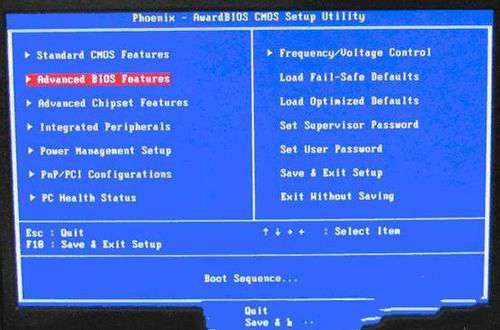
进到这个界面,选择”【02】运行大白菜Win8PEx64正式版“,系统就会启动进入到PE系统。
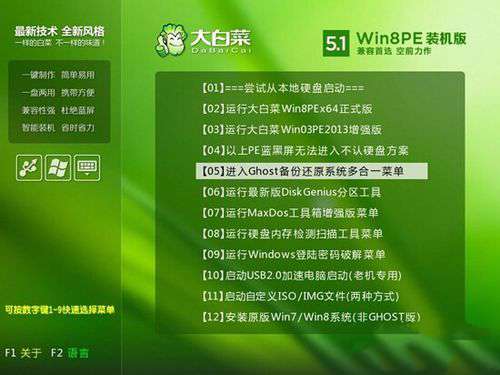
进入系统,界面”毫无违和感“对吗?莫慌!马上双击”大白菜PE一键装机“(在途中第6个图标),上面会帮你自动选中”还原分区“,你要做的是选对你要安装的系统文件的路径,(一般它会自动帮你找到,你确认下就行了)后缀名没记错是”.GHO“。然后选择把系统装到哪个盘里(其实它都会默认帮你选第一个盘),是不是很人(傻)性(瓜)化(式)呢!?

然后到这个界面,选择”完成后重启“(它又帮你选中了对不对?我就知道!)再按”是(Y)“。

我们现在要做的就是耐心等待,还有对如此细心楼主充满感激。╮(╯▽╰)╭但别走开,待它载入完成后才是真正的安装。
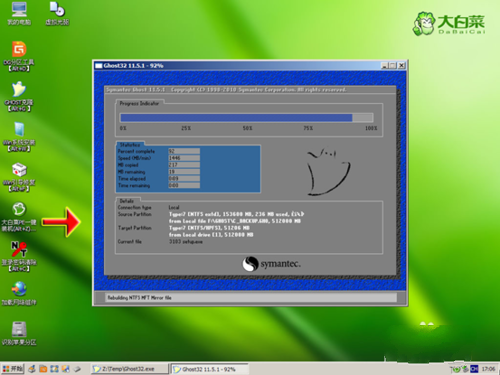
以上就是小编给你们介绍的宏碁win7系统重装win8.1教程,win7重装win8系统其实就是这么简单,现在你们都已经掌握了,那么现在就按照小编我的这个方法进行操作吧,祝大家win7重装win8系统成功。
猜您喜欢
- 笔记本散热器,详细教您笔记本散热器怎..2018/05/08
- 老司机教你电脑显示器不显示内容怎么..2019/01/04
- 电脑怎么进入安全模式,详细教您xp系统..2017/12/29
- win764位与32位区别2017/03/04
- 电脑死机的常见问题和解决方法..2013/03/16
- 手把手教你电脑突然关机怎么办..2018/12/01
相关推荐
- 技术编辑教您升级AWARD BIOS方法.. 2019-02-21
- 详细教您水星路由器怎么设置.. 2018-10-23
- u盘启动盘如何制作,详细教您如何制作u.. 2018-03-05
- 怎么制作u盘pe启动盘,详细教您制作方.. 2017-11-22
- 电脑开机自动断电,详细教您电脑开机自.. 2018-09-04
- 教你笔记本电脑如何进入bios界面.. 2019-06-06




 粤公网安备 44130202001059号
粤公网安备 44130202001059号